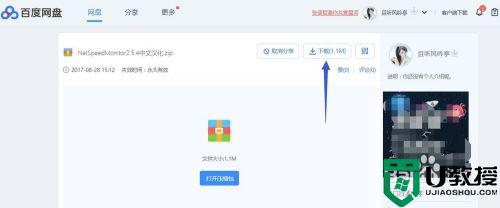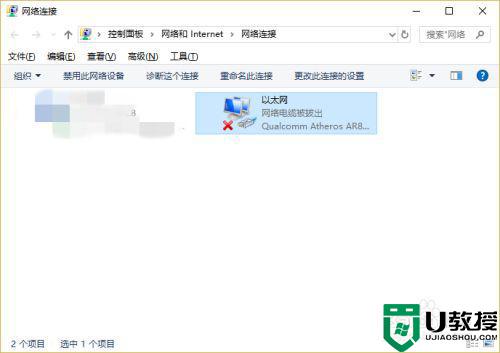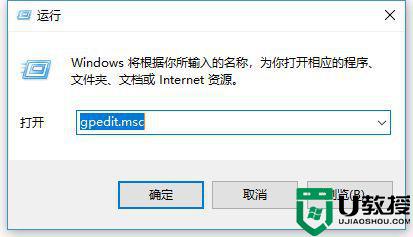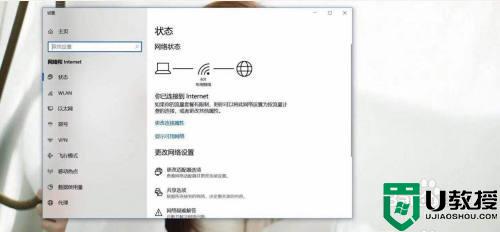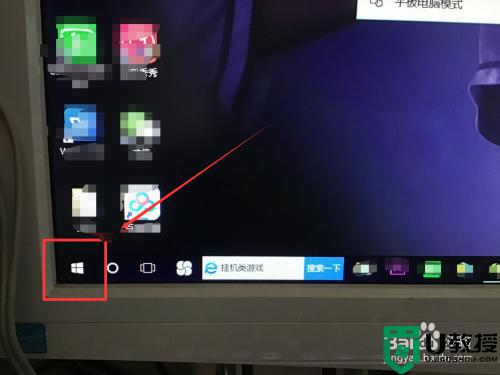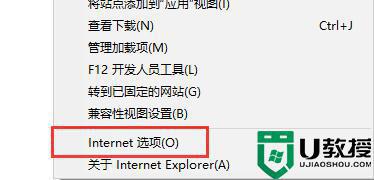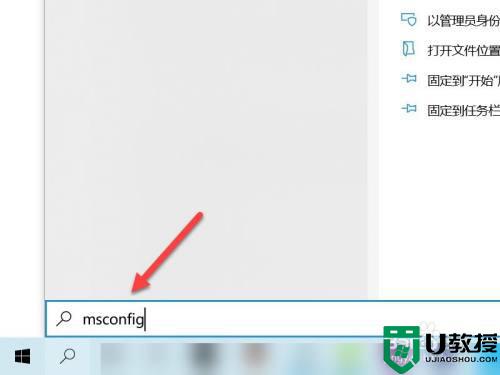网速显示方法win10 win10怎么设置网速显示
时间:2021-12-06作者:zhong
在电脑上,网速快慢是很关键的,最近有win10系统用户提出想在电脑桌面上显示网速,这样可以实时观看网速,要是出现一点问题就自动是怎么回事了,那么win10怎么设置网速显示呢,方法很简单不难,下面小编给大家分享win10网速显示的设置方法。
推荐系统:win10系统32位纯净版
解决方法:
1、打开360安全卫士。

2、右键点击电脑右下角任务栏上的360安全卫士图标。
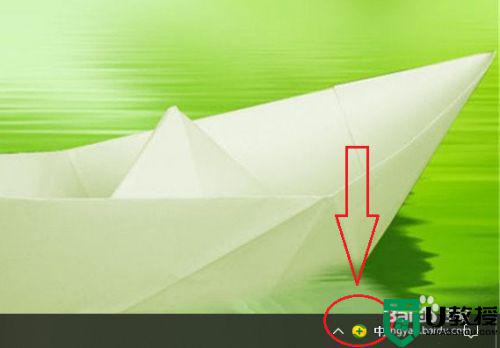
3、点击【开启加速球】。
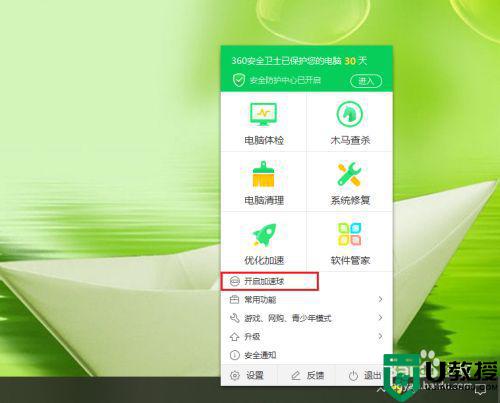
4、点击桌面上的”加速球“。
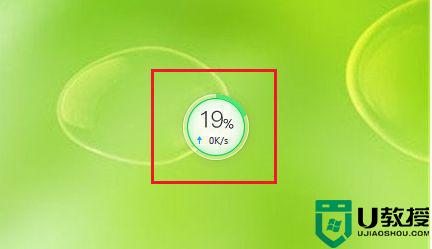
5、就可以看到当前的下载和上传速度。
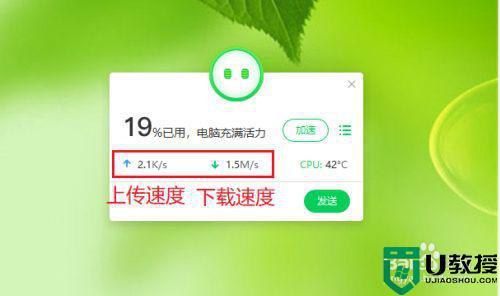
以上就是win10网速显示的方法,要把网速显示在桌面上的,可以按上面的方法来进行设置。